Ubuntu上安装anaconda创建虚拟环境(各种踩坑版)
学技术的大胜嗷 2024-09-06 10:37:01 阅读 90
之前都是在Windows桌面版进行深度学习的环境部署及训练,今天尝试了一下在Ubuntu上进行环境部署,踩了不少坑,提供一些解决办法给大家避雷。
目录
一、下载和安装anaconda
1. 下载
2. 安装
二、创建虚拟环境
一、下载和安装anaconda
1. 下载
通过putty连接到远程服务器后,就看到了黑乎乎的终端命令行界面。
进入你想安装的目录,开始安装吧。
使用 <code>wget 工具从清华大学的镜像站点下载Anaconda 3的安装脚本,这样会快一点。
wget https://mirrors.tuna.tsinghua.edu.cn/anaconda/archive/Anaconda3-2020.07-Linux-x86_64.sh

但是报错403: Forbidden,这表示我们尝试访问的资源被服务器拒绝了。
原因与HTTP请求的用户代理(User-Agent)有关。
HTTP请求中的用户代理是一个字符串,告诉服务器发起请求的客户端类型,例如浏览器、操作系统或工具(如Wget、curl等)。服务器会检查引用者(即发起请求的客户端),并且如果请求的用户代理不是以 "Mozilla" 开头或不包含 "Wget",服务器可能会拒绝请求。
使用下面的代码就可以了。
<code>wget --user-agent="Mozilla" https://mirrors.tuna.tsinghua.edu.cn/anaconda/archive/Anaconda3-2023.09-0-Linux-x86_64.shcode>
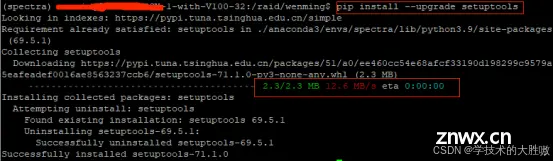
从上图可以看到下载的进度条,下载完成后使用ll命令查看一下所在目录是否存在下载的文件。
2. 安装
下载成功后进行安装
<code>./Anaconda3-2020.07-Linux-x86_64.sh

显示权限不够,于是查看权限
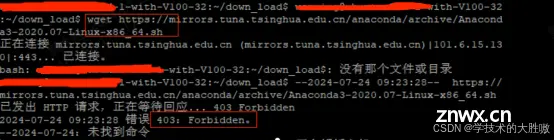
发现当前用户只有读写权限,有两种解决方式
加可执行权限
<code>chmod +x Anaconda3-2020.07-Linux-x86_64.sh 这意味着:文件所有者现在可以执行此文件;文件所属组的成员现在可以执行此文件;其他用户现在也可以执行此文件。使用bash
bash Anaconda3-2020.07-Linux-x86_64.sh
实际上是使用bash或sh解释器来执行脚本,而不是直接执行脚本本身,所以不需要可执行权限。本文使用bash方式.

后续按步骤输入yes就行
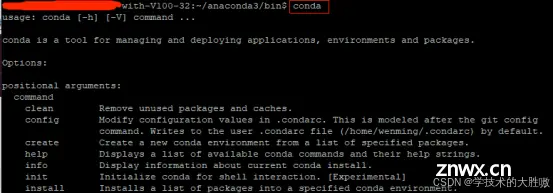
在命令行输入conda出现上图中的输出就安装成功了。
二、创建虚拟环境

查看现有虚拟环境并激活

查看包并下载包

下载速度并不快,查看源,添加conda源和修改pip源
此时conda源已经添加完成了,但是pip源还没有添加

网上说修改~/.pip/pip.conf这个配置下的文件,但是我并没有找到,连pip目录都没有,本来想自己创建一个,但是又不知道创建在哪。后来发现可以通过命令输出路径,如上图所示

此时进入这个pip.conf文件看看,内容如上图所示。
可以看到设置成功了,可以自己修改想要的源。
看一下速度
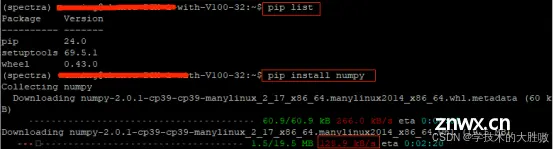
下载速度很快,十几兆每秒。
到这里虚拟环境就彻底创建完成了,后续配环境pip下载还遇到很多很多坑,有时间再分享。
声明
本文内容仅代表作者观点,或转载于其他网站,本站不以此文作为商业用途
如有涉及侵权,请联系本站进行删除
转载本站原创文章,请注明来源及作者。